

Hãy cùng iworld.com.vn tìm hiểu cách chia sẻ màn hình thiết bị Apple của bạn bằng AnyDesk !
Chia sẻ màn hình iPhone, Mac và iPad
Apple là một trong những hãng công nghệ nổi tiếng nhất trên thế giới, sản xuất điện thoại thông minh, máy tính bảng, máy tính và phần mềm tương ứng. Nếu bạn sở hữu một chiếc iPhone, bạn cũng có thể sử dụng máy Mac hoặc các thiết bị khác của Apple. Trên thực tế, hơn một tỷ người trên thế giới sở hữu một chiếc iPhone của Apple, khiến iOS trở thành một trong những hệ điều hành phổ biến nhất trên thế giới.
AnyDesk là một cách lý tưởng để kết nối tất cả các thiết bị Apple của bạn, nghĩa là bạn có thể truy cập các tệp trên máy Mac bằng iPhone, làm việc trên máy Mac từ MacBook và sử dụng nhiều chức năng dành riêng cho công việc truy cập từ xa hoặc hỗ trợ từ xa.
Nhưng hôm nay, chúng tôi muốn nói về chức năng cơ bản nhất khi làm việc từ xa – chia sẻ màn hình. Bởi vì đôi khi, chỉ cần hiển thị màn hình của bạn là đủ rồi. Ví dụ như khi bạn muốn mời mọi người xem iPad của mình để thuyết trình, hay giới thiệu ai đó với iOS và cho họ thấy giao diện của nó, thì chia sẻ màn hình là một cách đơn giản nhất. Trước đây, chúng tôi đã hướng dẫn bạn cách chia sẻ màn hình với Android. Nhưng làm thế nào bạn có thể chia sẻ màn hình iPhone của bạn?
AnyDesk cung cấp một giải pháp đơn giản và hoàn toàn an toàn để chia sẻ màn hình iPhone của bạn trên máy Mac. Nhưng không chỉ vậy, bạn thậm chí có thể chia sẻ màn hình từ iPhone, iPad của mình sang bất kỳ hệ điều hành nào không phải của Apple. Từ iOS đến Android, từ Apple đến Linux, mọi thứ đều có thể. Khả năng tương thích chéo này đảm bảo hiệu suất chia sẻ màn hình luôn mượt mà, bất kể bạn ở đâu trên thế giới. Dưới đây là cách chia sẻ màn hình trên iPhone và Mac!
» 4 tính năng bảo mật của Anydesk
» Cách làm việc tại nhà hiệu quả bằng AnyDesk
» In ấn từ xa với AnyDesk
» AnyDesk giúp bảo vệ môi trường như thế nào?
» Cách giữ liên lạc với những người thân yêu của bạn bằng AnyDesk
» 3 trường hợp sử dụng đặc biệt của AnyDesk
→ Và nhiều bài viết khác về Anydesk
» Xem lý do chọn PACISOFT
» Tại sao nên mua phần mềm qua PACISOFT
Tải xuống AnyDesk
Bước này giống nhau đối với bất kỳ thiết bị Apple nào: Tải xuống AnyDesk trong Apple App Store hoặc trên trang web của chúng tôi. AnyDesk cần được tải xuống trên cả hai thiết bị: Thiết bị muốn chia sẻ màn hình của họ và thiết bị đang xem màn hình.
Bạn có thể tải xuống để sử dụng ngay lập tức. Tuy nhiên, những gói AnyDesk trả phí với giá phải chăng của chúng tôi cung cấp nhiều tính năng và chức năng hơn, vì vậy nếu bạn muốn mở rộng và sử dụng nhiều tính năng hơn, hãy cân nhắc mua một trong các gói này nhé.
Cách chia sẻ màn hình trên máy Mac
Lần đầu tiên bắt đầu chia sẻ màn hình, bạn nên điều chỉnh cài đặt bảo mật của mình mà bạn có thể thực hiện trong menu. Chia sẻ màn hình chỉ có nghĩa là chiếu hình ảnh trên màn hình của bạn cho bất kỳ ai muốn xem. Họ không nên để họ có thể nhấp vào tệp và truy cập dữ liệu của bạn. Nếu bạn chỉ muốn mời ai đó xem màn hình của mình, chúng tôi khuyên bạn nên tắt tất cả các quyền để đảm bảo máy Mac của bạn sẽ không bị điều khiển từ xa.
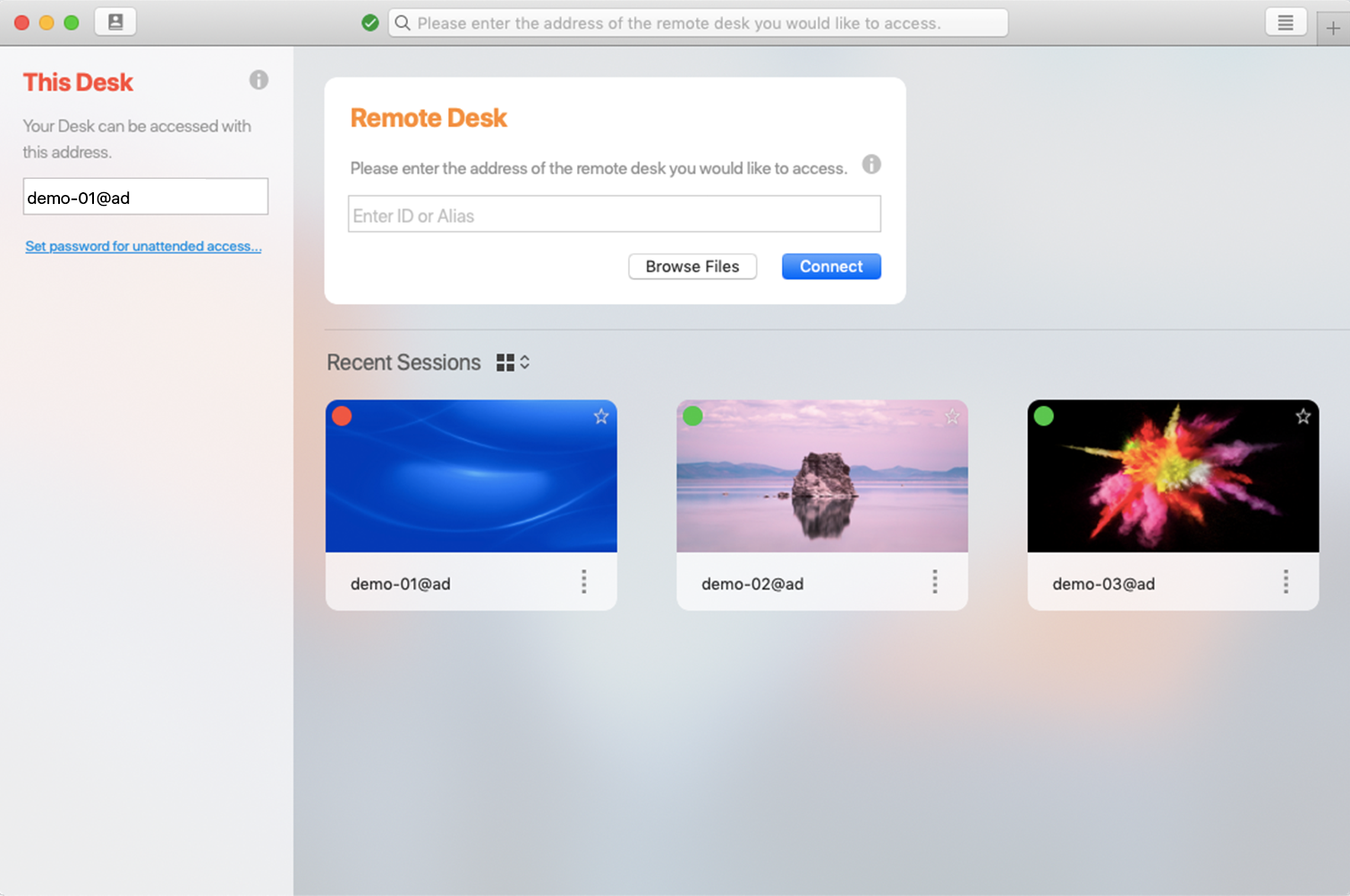
Chỉ cần đi tới cài đặt bảo mật và bỏ chọn tất cả các quyền hoặc bỏ chọn chúng trên cửa sổ chấp nhận bất cứ khi nào bạn nhận được yêu cầu truy cập. Điều chỉnh quyền là một cách tuyệt vời để hạn chế quyền truy cập từ xa vào thiết bị của bạn. Nếu bạn vẫn lo lắng về bảo mật? Đừng lo lắng, AnyDesk có rất nhiều tính năng bảo mật khác.
Mở AnyDesk và nhìn vào phía bên trái của cửa sổ trang chủ của bạn, nơi bạn sẽ tìm thấy một dãy ký tự. Đây là ID chia sẻ màn hình của bạn. Hãy gửi địa chỉ này cho bất kỳ ai bạn muốn chia sẻ màn hình và yêu cầu họ nhập địa chỉ đó vào ô “Remote Desk”. Sau khi bạn chấp nhận yêu cầu truy cập, mọi thứ trên máy Mac của bạn sẽ được hiển thị cho họ xem. Khi hoàn tất, bạn có thể yêu cầu họ ngắt kết nối hoặc tự ngắt kết nối qua cửa sổ chấp nhận.
Cách chia sẻ màn hình trên iPhone và iPad
Chia sẻ màn hình trên iPhone và iPad thậm chí còn dễ dàng hơn. Sau khi tải xuống Ứng dụng AnyDesk, bạn có thể bắt đầu chia sẻ của mình ngay lập tức. Không cần phải điều chỉnh quyền. Khách của bạn sẽ không thể điều khiển màn hình từ xa và khi kết thúc bài thuyết trình, bạn chỉ cần ngắt kết nối với khách của mình. Chia sẻ màn hình chưa bao giờ dễ dàng hơn thế. Với AnyDesk, các thiết bị Apple của bạn luôn được kết nối với nhau.
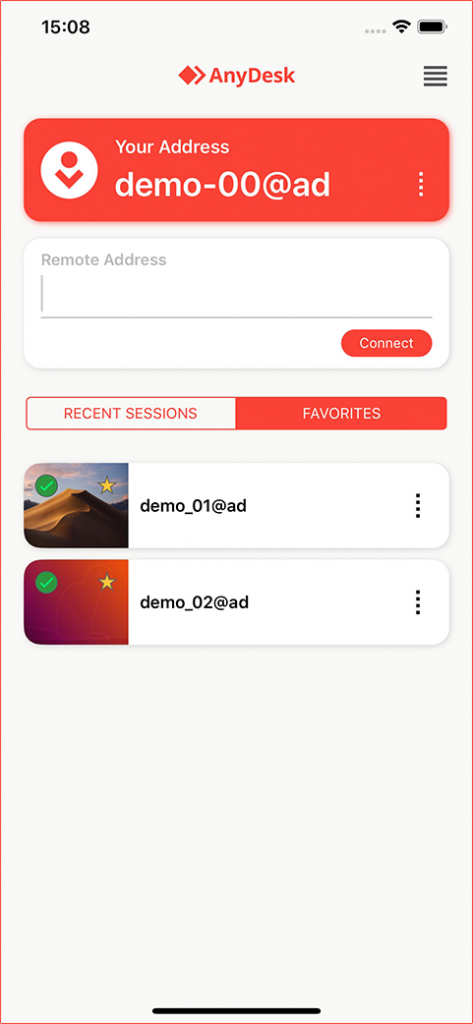
Biên dịch bởi Vinh Thức – iworld.com.vn
more recommended stories
 Microsoft 365 Copilot: Các lợi ích dành cho doanh nghiệp
Microsoft 365 Copilot: Các lợi ích dành cho doanh nghiệpTrong thời gian gần đây, cộng.
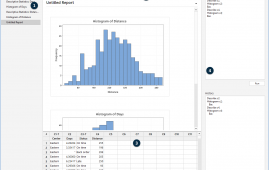 Hướng dẫn sử dụng phần mềm thống kê Minitab mới nhất 2021
Hướng dẫn sử dụng phần mềm thống kê Minitab mới nhất 2021Bài viết hướng dẫn dùng Minitab.
 Áp dụng thành công: Prescreen sử dụng AnyDesk
Áp dụng thành công: Prescreen sử dụng AnyDeskCác bạn hãy cùng iworld.com.vn xem.
 Câu chuyện thành công: Tập đoàn Amedes sử dụng AnyDesk
Câu chuyện thành công: Tập đoàn Amedes sử dụng AnyDeskCác bạn hãy cùng iworld.com.vn xem.
 Câu chuyện thành công: Viện Vật lý Thiên văn Leibniz Potsdam sử dụng AnyDesk
Câu chuyện thành công: Viện Vật lý Thiên văn Leibniz Potsdam sử dụng AnyDeskCác bạn hãy cùng iworld.com.vn xem.
 Spidercam đem đến cho người xem từng khoảnh khắc sống động với hiệu suất máy ảnh hoàn hảo.
Spidercam đem đến cho người xem từng khoảnh khắc sống động với hiệu suất máy ảnh hoàn hảo.Hôm nay, các bạn hãy cùng.
 Áp dụng thành công: giúp học việc truyền thông ARD.ZDF đào tạo từ xa các chuyên gia truyền thông tương lai
Áp dụng thành công: giúp học việc truyền thông ARD.ZDF đào tạo từ xa các chuyên gia truyền thông tương laiTrong bài viết trước về các.
 Áp dụng thành công: giúp trường Bromsgrove cung cấp hỗ trợ từ xa trên toàn thế giới và trong mạng độc lập
Áp dụng thành công: giúp trường Bromsgrove cung cấp hỗ trợ từ xa trên toàn thế giới và trong mạng độc lậpKể từ hôm nay, iworld.com.vn sẽ.
